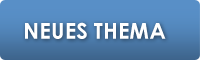Tags
- 3d
- 3dmax
- 3ds
- 3ds max
- 3DS Max 2009
- 3dsmax
- abwicklung
- Animation
- Biped
- bones
- CPU
- edge
- edges
- entfernen useless
- fehler
- hilfe
- Hintergrund
- HotBox
- import
- importieren
- Indie
- Kugel
- Licht
- LightingMap
- Loop
- Mapping
- Material
- max
- Mental Ray
- mode
- normals
- obj-import
- Plugin
- Populate
- raytrace
- Render
- Rendering
- rendern
- Rigging
- Rotation
- schild
- Script
- Scripts
- shell
- Skin
- skin modifier
- skript
- Spline
- Textur
- Texturen
- Textures
- UVW
- UVW Mapping
- UVW-Unwarp
- V-Ray
- viewport
- Vray
- Vray Framebuffer Script channels save
- windows 7
- überflüssig
Splinemapping funktioniert nicht richtig auf mein bestimmtes Mesh
14.10.2017 23:25

MrGTAmodsgermanMi. 18 Okt. 2017, 03:27 Uhr
In meinem Beispiel habe ich nur fix ein Spline von einer der Kanten erzeugt zund davon ein Mesh mit Quads. Es passt aber nicht in deinen Übergangsbereich, aber zur Erzeug selbigen Meshes musst du dir eben etwas überlegen. Dann klappts auch mit dem Unwrap
Also du hast mit Borderselect, Create Shape from selection benutzt um die Kante zu erstellen? Wenn ja, ist es ja das, was ich vorher schon gemacht habe, nur das Anpassen erzeugt natürlich Fehler. Deswegen habe ich gehofft, dass du mir sagen kannst, wie ich dann das Ganze am besten löse.
Die UWV muss halt beim bewegen der Vertices so bleiben...

GuyGoodMi. 18 Okt. 2017, 14:49 Uhr
Ich verstehe nicht, weshalb du immer irgendwelche Vertices verschieben willst. Ich denke du hast in Zukunft mehrere Scheiben etc. Willst du das alles per Hand machen? Du musst dir nen Workflow einfallen lassen, wie du das nicht händisch machst. Aber davon ab: Wenn du ordentlich saubere Quads hast, dann kannst du die auch verschieben und dann das Unwrap einfach im Nachhinein wieder anpassen.
Generell, sag mal, das wird doch irgendein Game-Asset oder? Die Mühen sind ganz schön erheblich, wieso machst du nicht einfach eine 2k Textur und mappst die ganze Scheibe mit einmal? Und mit entsprechender Maske, dass außen eben undurchsichtig und innen durchsichtig ist. Wenn du saubere Meshes hättest, wäre es vielleicht nicht so schwierig, aber mit deinem Mesh mit so vielen nGons, da muss man ja erstmal so nen sauberen Quad-Streifen herausbekommen.
Und ich habe den Streifen mit Borderselect erstellt und dann mit Shift-Skalieren die Kanten nach Innen gezogen, damit es saubere Quads werden. Aber die passen dann eben einfach nicht an die andere Seite. Habe auch mal noch 1-2 andere Ansätze probiert, bin aber nicht zu einer sauberen Lösung bekommen, bin ich ehrlich. Aber hab auch nicht so viel Zeit
Generell, sag mal, das wird doch irgendein Game-Asset oder? Die Mühen sind ganz schön erheblich, wieso machst du nicht einfach eine 2k Textur und mappst die ganze Scheibe mit einmal? Und mit entsprechender Maske, dass außen eben undurchsichtig und innen durchsichtig ist. Wenn du saubere Meshes hättest, wäre es vielleicht nicht so schwierig, aber mit deinem Mesh mit so vielen nGons, da muss man ja erstmal so nen sauberen Quad-Streifen herausbekommen.
Und ich habe den Streifen mit Borderselect erstellt und dann mit Shift-Skalieren die Kanten nach Innen gezogen, damit es saubere Quads werden. Aber die passen dann eben einfach nicht an die andere Seite. Habe auch mal noch 1-2 andere Ansätze probiert, bin aber nicht zu einer sauberen Lösung bekommen, bin ich ehrlich. Aber hab auch nicht so viel Zeit

MrGTAmodsgermanMi. 18 Okt. 2017, 15:35 Uhr
Generell, sag mal, das wird doch irgendein Game-Asset oder? Die Mühen sind ganz schön erheblich, wieso machst du nicht einfach eine 2k Textur und mappst die ganze Scheibe mit einmal? Und mit entsprechender Maske, dass außen eben undurchsichtig und innen durchsichtig ist. Wenn du saubere Meshes hättest, wäre es vielleicht nicht so schwierig, aber mit deinem Mesh mit so vielen nGons, da muss man ja erstmal so nen sauberen Quad-Streifen herausbekommen.
Das ganze habe ich schon längst getan. Allerdings ist die Qualität erheblich schlechter von den Punkten, und die Arbeit viel größer dies per Hand unverzerrt zu machen. Grade mit Photoshop ist der Komprimierungsfaktor zu hoch, weswegen ich das mit Vektorgrafiken in InDesign anrichte. Da wäre ein 2 Texturen seitiges modelieren viel besser, wenn es denn gehen würde
Ich habe von dieser Scheibe noch irgendwo ne HighPoly Version wo nichts reduziert wurde. Vielleicht kann ich ja da nochmal versuchen und dann runter schrauben, habe aber dann das Mapping.
Und um die erste Frage zu beantworten, ja wird ein Game-Asset, und da ist wirklich mein persöhnlicher Geschmack gefragt, ob es Sinn macht so detailiert es zu modelieren. Ich habe solch Detail noch in keinem Videospiel gesehen, aber ist jetzt auch nicht die Highpolybombe, denn Stiches werden auch ständig in Videospielen gemappt.
Ich arbeite halt mit teils selbst modelierten Sachen, und teils gekauften Models. Deswegen habe ich nicht immer Einfluss auf das eigentliche Mesh.
Danke jedenfalls erstmal. Ich versuch es mal mit der älteren High Poly Version.
EDIT:
Habe nun die Highpolyversion gefunden und damit versucht.

Unwrap usw. geht damit genau so schlecht. Nun habe ich zumindest das Mesh mit der Spline halbwegs nachbauen können, doch da liegt auch schon das Problem. Ich kann zwar jetzt möglichst die UVW aufrecht erhalten, aber 3Ds Max und sein begrenztes und verbuggtes Kamerasystem raubt mir die letzten Nerven

Außerdem hat das Splinemesh an manchen Stellen wieder zu viel Vertices als das Original, und an anderen zu wenig, obwohl ich die Spline vom Border erstellt habe ohne Optimize oder Adaptive Option. Mit dem Snaptool findet er die Kanten des unteren Mesh nicht richtig. Es kann also sein, dass ich die Kamera drehe, und aufeinmal sehe ich den Vert ganz nach oben geschoben obwohl das Snaptool mir es als richtig angezeigt hat. Das Snaptool lässt mich auch trotz Edge/Border Option, nicht immer den Vert zum Rand des unteren Mesh ziehen, sondern nur nen Stück davor, und sagt dann es sei richtig mit der Makierung.

Ich will doch die Scheibe mit dem extra Objekt nach dem Attach sauber welden können, und wenn da wieder die Spline nicht stimmt, kann ich das vergessen.
Es muss doch einfacher gehen. Und was ist nun UV Patch mapping? Ich finde nix im Internet dazu..
Hat noch Jemand ne Idee wie man das einfacher machen kann?

GuyGoodDo. 19 Okt. 2017, 00:23 Uhr
Dein Kameraproblem entsteht einfach, weil deine Scheibe viel zu klein ist. Skalier die doch mal auf Maß! Setze die System-Units auf cm und deine Einheiten auch und dann mach das Ding erstmal groß. Bei mir ist deine Scheibe 0,2cm groß. Ist doch klar, dass da die Viewport-Kamera nen Problem hat.

GuyGoodDo. 19 Okt. 2017, 01:39 Uhr
Ich denke ich habe eine Lösung, die ich dir anhand des Bildes erklären möchte.
Dafür brauchst du aber mindestens 3dsmax 2018 Update 2!!!
https://i.imgur.com/tnYx3IY.jpg
(Speicher dir das Bild, falls du noch weiter heranzoomen willst)
1) Ich selektiere beide, also innere und äußere Border deiner Scheibe und klicke auf "Create Spline from Selection" (smooth). Danach muss ich sichergehen, dass die beiden Startpunkte der Splines sich gegenüberliegen. Das sind die gelben Punkte. Die sind im Bild schon korrekt, aber das wird bei dir nicht so sein. Du nimmst dazu einfach einen Eckpunkt der direkt gegenüber einem der gelben Punkte liegt, klickst auf "break" und dann selektierst du die Stelle noch einmal (da es ja nun 2 Vertices sind) und weldest die beiden Punkte wieder zusammen. Danach sollte die Stelle gelb sein.
Jetzt müssen wir noch sicherstellen, dass die Vertex-Order beider Splines in die gleiche Richtung verlaufen. Das kannst du feststellen, indem du links von den gelben Start-Eckpunkten jeweils auf beiden SPlines den nächsten Eckpunkt abwechselnd! selektierst. Siehe Bilder und die Markierung.
https://i.imgur.com/3Y3EVVJ.jpg
https://i.imgur.com/koTrwKA.jpg
Sollte das bei dir auch so sein, dass die beiden Splines gegenläufig sind, klicke eines von beiden an im "Spline"-Modus und auf "Reverse".
2) Nutze den "Normalize Spline" Modifikator. Ich habe hier "Show Knots" an und die Anzahl der Knoten fest auf um die 50 gestellt.
3) Danach konvertierst du das Objekt zu einem Editable Spline. Jetzt sehr wichtig und nicht im Bild gezeigt: Stelle beim Spline im Rollout "Interpolation" Optimize und Adaptiv aus und setze es auf 2 oder 3 steps, sonst entstehen dir zu viele Polygone. Wenn du das hast, setze einen Extrude-Modifikator oder Surface-Modifikator auf das Spline und konvertiere es zu einem editable Poly.
Beim Extrude musst du mal schauen, da es oben und unten Faces erstellt, wenn du die Höhe 0 nimmst. Am Besten vorher die untere Fläche löschen und dann auf alle Eckpunkte des Editable Polys erstmal ein Weld mit kleinem Radius, damit du die übereinander liegenden Eckpunkte löschst.
4) Da du jetzt immernoch ein nGon hast, selektierst du die innere Border und mit Shift-Drag extrudierst du nach innen. Dann die äußere Border nach außen. Das sollte dann so aussehen wie auf Bild 4. Danach löschst du das nGon. Denn jetzt haben wir perfekte Voraussetzungen für ein Bridge. Die Fläche bridgst du also und solltest dabei auch perfekte Ergebnisse erzielen, da auf beiden Seiten die gleiche Anzahl Flächen ist. (Wenn du beim Spline das Optimize anl#ässt, ist dem nicht so!)
5) Hier siehst du, wie das jetzt bei mir im UV-Editor aussieht. Ich seletiere dann eine der unteren Edges und "breche" diese mit Break auf. Danach klicke ich alle Flächen an und klicke auf "Straighten Selection". Dann bekomme ich einen Polygonstreifen.
6) Hier siehst du dann, wie aus der Selection mit Straighten Selectio ein nahezu perfekter Streifen geworden ist. Diesen musst du dann noch entsprechend skalieren und drehen, damit er auf deine kachelbare Textur passt. Ich hab jetzt jetzt einfach nur eine Checker-Map aktiviert.
Fazit: Das Mesh passt natürlich nicht 100 Pro perfekt in die Scheibe. Außerdem ist das unwrap nicht 100% Verzerrungsfrei, aber ich denke bei den Punkten für die Windschutzscheibe sollte man das kaum sehen. Eventuell habe ich auch 1-2 Schritte zu komplex gemacht, aber versuche das mal nachzuvollziehen. Viel Erfolg. Immerhin kriege ich damit einen Quad-Polygonstreifen hin, der perfekt in deine Scheibe passt und sauber geunwrapped werden kann.
Dafür brauchst du aber mindestens 3dsmax 2018 Update 2!!!
https://i.imgur.com/tnYx3IY.jpg
(Speicher dir das Bild, falls du noch weiter heranzoomen willst)
1) Ich selektiere beide, also innere und äußere Border deiner Scheibe und klicke auf "Create Spline from Selection" (smooth). Danach muss ich sichergehen, dass die beiden Startpunkte der Splines sich gegenüberliegen. Das sind die gelben Punkte. Die sind im Bild schon korrekt, aber das wird bei dir nicht so sein. Du nimmst dazu einfach einen Eckpunkt der direkt gegenüber einem der gelben Punkte liegt, klickst auf "break" und dann selektierst du die Stelle noch einmal (da es ja nun 2 Vertices sind) und weldest die beiden Punkte wieder zusammen. Danach sollte die Stelle gelb sein.
Jetzt müssen wir noch sicherstellen, dass die Vertex-Order beider Splines in die gleiche Richtung verlaufen. Das kannst du feststellen, indem du links von den gelben Start-Eckpunkten jeweils auf beiden SPlines den nächsten Eckpunkt abwechselnd! selektierst. Siehe Bilder und die Markierung.
https://i.imgur.com/3Y3EVVJ.jpg
https://i.imgur.com/koTrwKA.jpg
Sollte das bei dir auch so sein, dass die beiden Splines gegenläufig sind, klicke eines von beiden an im "Spline"-Modus und auf "Reverse".
2) Nutze den "Normalize Spline" Modifikator. Ich habe hier "Show Knots" an und die Anzahl der Knoten fest auf um die 50 gestellt.
3) Danach konvertierst du das Objekt zu einem Editable Spline. Jetzt sehr wichtig und nicht im Bild gezeigt: Stelle beim Spline im Rollout "Interpolation" Optimize und Adaptiv aus und setze es auf 2 oder 3 steps, sonst entstehen dir zu viele Polygone. Wenn du das hast, setze einen Extrude-Modifikator oder Surface-Modifikator auf das Spline und konvertiere es zu einem editable Poly.
Beim Extrude musst du mal schauen, da es oben und unten Faces erstellt, wenn du die Höhe 0 nimmst. Am Besten vorher die untere Fläche löschen und dann auf alle Eckpunkte des Editable Polys erstmal ein Weld mit kleinem Radius, damit du die übereinander liegenden Eckpunkte löschst.
4) Da du jetzt immernoch ein nGon hast, selektierst du die innere Border und mit Shift-Drag extrudierst du nach innen. Dann die äußere Border nach außen. Das sollte dann so aussehen wie auf Bild 4. Danach löschst du das nGon. Denn jetzt haben wir perfekte Voraussetzungen für ein Bridge. Die Fläche bridgst du also und solltest dabei auch perfekte Ergebnisse erzielen, da auf beiden Seiten die gleiche Anzahl Flächen ist. (Wenn du beim Spline das Optimize anl#ässt, ist dem nicht so!)
5) Hier siehst du, wie das jetzt bei mir im UV-Editor aussieht. Ich seletiere dann eine der unteren Edges und "breche" diese mit Break auf. Danach klicke ich alle Flächen an und klicke auf "Straighten Selection". Dann bekomme ich einen Polygonstreifen.
6) Hier siehst du dann, wie aus der Selection mit Straighten Selectio ein nahezu perfekter Streifen geworden ist. Diesen musst du dann noch entsprechend skalieren und drehen, damit er auf deine kachelbare Textur passt. Ich hab jetzt jetzt einfach nur eine Checker-Map aktiviert.
Fazit: Das Mesh passt natürlich nicht 100 Pro perfekt in die Scheibe. Außerdem ist das unwrap nicht 100% Verzerrungsfrei, aber ich denke bei den Punkten für die Windschutzscheibe sollte man das kaum sehen. Eventuell habe ich auch 1-2 Schritte zu komplex gemacht, aber versuche das mal nachzuvollziehen. Viel Erfolg. Immerhin kriege ich damit einen Quad-Polygonstreifen hin, der perfekt in deine Scheibe passt und sauber geunwrapped werden kann.

MrGTAmodsgermanDo. 19 Okt. 2017, 01:41 Uhr
Dein Kameraproblem entsteht einfach, weil deine Scheibe viel zu klein ist. Skalier die doch mal auf Maß! Setze die System-Units auf cm und deine Einheiten auch und dann mach das Ding erstmal groß. Bei mir ist deine Scheibe 0,2cm groß. Ist doch klar, dass da die Viewport-Kamera nen Problem hat.
Wenn ich die größer skaliere kann ich die nicht mehr genau einsetzen, dann ist nichts mehr einheitlich.
Ich habe aber grade was anderes mit tricksen gefunden, allerdings spinnt grade 3Ds Max ganz schon heftig. Wenn ich selktiere Verts im Vertexmodus (Editable Poly) nur bewegen will, passiert folgendes:

Was stimmt denn da nicht?
EDIT: Sehe grade deinen neuen Post. Lass mich lesen

GuyGoodDo. 19 Okt. 2017, 01:45 Uhr
Wenn ich die größer skaliere kann ich die nicht mehr genau einsetzen, dann ist nichts mehr einheitlich.
Ja, klar. Aber dann sind alle die Modelle zu klein skaliert. Aber gut, ansonsten kannst du noch das Viewport Clipping runterstellen in 3dsmax
https://knowledge.autodesk.com/support/3ds-max/learn-explore/caas/sfdcarticles/sfdcarticles/Viewport-Clipping.html
Da hast du dann links diesen gelben "Slider" und da musst du den unteren weiter nach unten ziehen. Das hilft ein wenig.
Eventuell hast du ein Constraint im Editable Poly aktiviert. Normale wahrscheinlich.
https://knowledge.autodesk.com/support/3ds-max/learn-explore/caas/CloudHelp/cloudhelp/2016/ENU/3DSMax/files/GUID-8DA624B4-32AB-473A-B5B4-77B8934DAE1B-htm.html
Siehe hier in der Hilfe ganz oben im Rollout "Constraints" zurück auf None stellen
edit: Bin erstmal pennen, viel Erfolg

MrGTAmodsgermanDo. 19 Okt. 2017, 02:08 Uhr
https://knowledge.autodesk.com/support/3ds-max/learn-explore/caas/CloudHelp/cloudhelp/2016/ENU/3DSMax/files/GUID-8DA624B4-32AB-473A-B5B4-77B8934DAE1B-htm.html
Siehe hier in der Hilfe ganz oben im Rollout "Constraints" zurück auf None stellen
edit: Bin erstmal pennen, viel Erfolg
Ah ok danke fürs Tutorial. Habe mir erstmal alles kopiert in einen Ordner
Nun was ich probiert habe, werde ich noch schreiben, wenn ich Verts wieder bewegen kann. Denn Contraints steht schon auf None. Weiß auch nicht an was für ne Taste ich da gekommen bin. Würde es gerne resetten.
Meine Idee die ich probiere, ist weitaus einfacher gehalten als deine, hat aber auch nen großen Nachteil wenn ich das in Zukunft machen will.
Gute Nacht
EDIT: Habe 3Ds Max neugestartet und der Fehler ist verschwunden...
EDIT 2:
@GuyGood
Habe jetzt mal mit deinem Weg es machen wollen. Allerdings komme ich da nicht mit deiner Beschreibung weiter.
Jetzt müssen wir noch sicherstellen, dass die Vertex-Order beider Splines in die gleiche Richtung verlaufen. Das kannst du feststellen, indem du links von den gelben Start-Eckpunkten jeweils auf beiden SPlines den nächsten Eckpunkt abwechselnd! selektierst. Siehe Bilder und die Markierung.
Ja woran erkenne ich denn nun die Richtung? Du hast was auf den Bildern eingekreist, aber da steht nur die Vertexnummer und wie viele man selektiert hat.


Woran sehe ich denn nun wohin die zeigen? An den zwei grünen Richtungspunkte die neben dem selktieren Vert enstehen?
2) Nutze den "Normalize Spline" Modifikator. Ich habe hier "Show Knots" an und die Anzahl der Knoten fest auf um die 50 gestellt.
Super, nur habe ich in meinem Modifier keine "Show Knots" Option. Ich habe 3Ds Max 2018 erst vor ein paar Wochen installiert, also veraltet kann es nicht sein.

3) Danach konvertierst du das Objekt zu einem Editable Spline...
Es ist doch schon nen Editable Spline, wieso muss ich es nochmal konvertieren? Hä?
Wenn du das hast, setze einen Extrude-Modifikator oder Surface-Modifikator auf das Spline...
Wenn ich einen Extrude oder Bevelmodifier mache, ist wie zu erwarten keine obere Fläche

So, und weiter komme ich dann auch nicht
Gibt es keinen Skript für sowas? Oder ein spizielles Programm?
Gibt es hier 3Ds Max Skripter? Würde im besten Fall sowas in Auftrag geben.

GuyGoodFr. 20 Okt. 2017, 11:43 Uhr
Also in deinem 2. Bild, den Eckpunkt musst du erstmal breaken und dann beide wieder selektieren und welden. Damit beide Punkte, die sich gegenüberliegen, gelb sind. Denn damit stellst du sicher, dass sie die Startnummer 1 im jeweiligen Spline sind.
Und die Vertexorder erkennst du eben daran, dass du die Eckpunkte LINKS VON DEN GELBEN jeweils selektierst. (Nicht die gelben Punkte an sich). Dann hat der eine nämlich die Nummer 2, der andere eventuell die Nummer 290 oder wieviele Punkte das Spline eben besitzt. D.h. das eine Spline zählt im Uhrzeigersinn, das andere gegen den Uhrzeigersinn. So schwer ist das doch nicht.
Das kann sehr wohl sein, weil du nicht genau liest oder nicht genau verstehst, was ich überhaupt schreibe.
Wenn dein Normalize Spline Modifier nicht der richtige ist, dann lies doch mal, was ich in DICKGEDRUCKT geschrieben habe. Du brauchst 3dsmax 2018 UPDATE 2. Hast du da mal geschaut, ob du das hast? Sicherlich nicht. Installier einfach das neueste Update, das ist Update 3. Da sollte es dann hinhauen.
Erst einmal heißt das "Wie bitte" und nicht "hä"! Hast du kein Benehmen? Und außerdem ging es mir nur darum, dass du den Modifier Stack collapsed. Mehr nicht. Das funktioniert beim Editable poly auch. Einfach nochmal Convert to Editable Poly und der Stack ist collapsed. Ist einfach nur eine Abkürzung. Aber in dem Schritt auch nicht notwendig. Ist einfach nur für die Sauberkeit.
Beim Extrude Modifier musst du eben "Cap Start und oder Cap End" aktivieren, damit du eine Deckfläche hast. Das sind hier Modifier Basics 101.
Schau dir doch mal die Bilder auch genau an. So schwer ist das nicht, das hab ich in 2 Minuten durchgearbeitet.
p.s. Bitte editiere nicht deinen alten Post, sondern schreibe eine neue Antwort. Das wird doch sonst nur unübersichtlich.
Und die Vertexorder erkennst du eben daran, dass du die Eckpunkte LINKS VON DEN GELBEN jeweils selektierst. (Nicht die gelben Punkte an sich). Dann hat der eine nämlich die Nummer 2, der andere eventuell die Nummer 290 oder wieviele Punkte das Spline eben besitzt. D.h. das eine Spline zählt im Uhrzeigersinn, das andere gegen den Uhrzeigersinn. So schwer ist das doch nicht.
Super, nur habe ich in meinem Modifier keine "Show Knots" Option. Ich habe 3Ds Max 2018 erst vor ein paar Wochen installiert, also veraltet kann es nicht sein.
Das kann sehr wohl sein, weil du nicht genau liest oder nicht genau verstehst, was ich überhaupt schreibe.
Wenn dein Normalize Spline Modifier nicht der richtige ist, dann lies doch mal, was ich in DICKGEDRUCKT geschrieben habe. Du brauchst 3dsmax 2018 UPDATE 2. Hast du da mal geschaut, ob du das hast? Sicherlich nicht. Installier einfach das neueste Update, das ist Update 3. Da sollte es dann hinhauen.
Es ist doch schon nen Editable Spline, wieso muss ich es nochmal konvertieren? Hä?
Erst einmal heißt das "Wie bitte" und nicht "hä"! Hast du kein Benehmen? Und außerdem ging es mir nur darum, dass du den Modifier Stack collapsed. Mehr nicht. Das funktioniert beim Editable poly auch. Einfach nochmal Convert to Editable Poly und der Stack ist collapsed. Ist einfach nur eine Abkürzung. Aber in dem Schritt auch nicht notwendig. Ist einfach nur für die Sauberkeit.
Beim Extrude Modifier musst du eben "Cap Start und oder Cap End" aktivieren, damit du eine Deckfläche hast. Das sind hier Modifier Basics 101.
Schau dir doch mal die Bilder auch genau an. So schwer ist das nicht, das hab ich in 2 Minuten durchgearbeitet.
p.s. Bitte editiere nicht deinen alten Post, sondern schreibe eine neue Antwort. Das wird doch sonst nur unübersichtlich.

MrGTAmodsgermanSa. 21 Okt. 2017, 00:17 Uhr
Also in deinem 2. Bild, den Eckpunkt musst du erstmal breaken und dann beide wieder selektieren und welden. Damit beide Punkte, die sich gegenüberliegen, gelb sind. Denn damit stellst du sicher, dass sie die Startnummer 1 im jeweiligen Spline sind.
Genau das habe ich doch gemacht. Sogar mit einen sehr hohen Weldwert.
Und die Vertexorder erkennst du eben daran, dass du die Eckpunkte LINKS VON DEN GELBEN jeweils selektierst. (Nicht die gelben Punkte an sich). Dann hat der eine nämlich die Nummer 2, der andere eventuell die Nummer 290 oder wieviele Punkte das Spline eben besitzt. D.h. das eine Spline zählt im Uhrzeigersinn, das andere gegen den Uhrzeigersinn. So schwer ist das doch nicht.
Hast du meine Bilder genau angeschaut? Bei mir sind es auf jeder Seite hohe Nummern. Also keine Nummer 2 oderso.
Das kann sehr wohl sein, weil du nicht genau liest oder nicht genau verstehst, was ich überhaupt schreibe.
Wenn dein Normalize Spline Modifier nicht der richtige ist, dann lies doch mal, was ich in DICKGEDRUCKT geschrieben habe. Du brauchst 3dsmax 2018 UPDATE 2. Hast du da mal geschaut, ob du das hast? Sicherlich nicht. Installier einfach das neueste Update, das ist Update 3. Da sollte es dann hinhauen.
Ich habe doch gelesen, und ich habe auch schon geschrieben dass ich 3Ds Max 2018 vor ein paar Wochen nur installiert habe. Also die aktuelle Version von der Seite. Wenn ich auf Versioninfo klicke, steht da nix mit Update, sondern 2 große Nummern. Ich bin davon ausgegangen dass, man wie bei jeder anderen Software, man immer die aktuellste Version herunterlädt wenn das Update schon erschienen ist.
Erst einmal heißt das "Wie bitte" und nicht "hä"! Hast du kein Benehmen?
Beim Extrude Modifier musst du eben "Cap Start und oder Cap End" aktivieren, damit du eine Deckfläche hast. Das sind hier Modifier Basics 101.
Sorry, aber es gibt keine festgelegten Basics. All die Videos über Basics die ich Damals geschaut habe, haben nix davon enthalten. Ich musste diese Option auch nie benutzen, es hat immer ohne geklappt. Und ich lerne nur die Sachen, die ich auch bisher gebraucht habe.
p.s. Bitte editiere nicht deinen alten Post, sondern schreibe eine neue Antwort. Das wird doch sonst nur unübersichtlich.
Ist hier nicht Doppelpost verboten?
Update wird grade installiert...
© 3D-Ring - deutsche 3D Software Community, Archiv 2001 - 2006